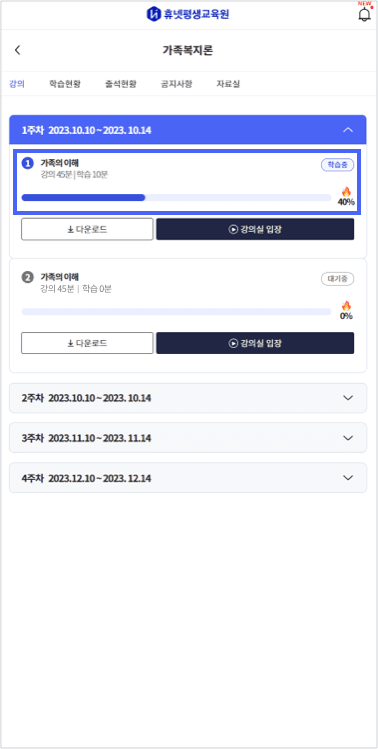학습 전 숙지사항
학습환경 설정
학습가능 환경 확인
PC : Windows 10 이상의 운영체제를 권장합니다. 맥 OS 사용불가


내 PC 시스템 정보
운영체제
Windows 10
브라우저
마이크로소프트 엣지
오류발생대처
학습 중 오류가 발생하실 경우, 아래와 같이 설정해주세요.
1 인터넷 임시파일 제거
브라우저의 인터넷 임시파일을 모두 제거해주세요. 인터넷 임시파일이 갱신되지 않아 오류가 발생할 수 있습니다.
① 키보드에서 Ctrl+Shift+Del 키를 동시에 눌러주세요.

② 전체 기간 또는 모든 시간을 선택하여 인터넷 사용기록을 삭제한 후, 브라우저를 재실행해주세요.
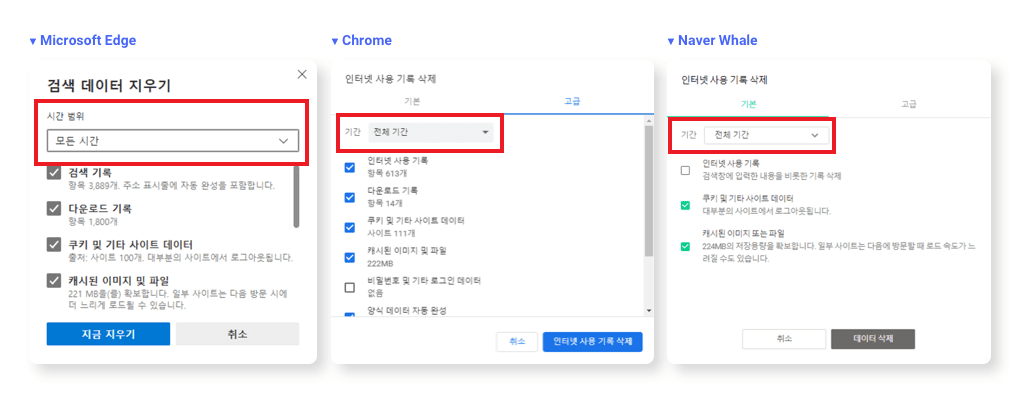
2 인터넷 옵션 설정
브라우저의 옵션을 아래와 같이 설정해주세요. 인터넷 옵션설정을 통해 학습장애 및 진도 문제를 해결할 수 있습니다.
Microsoft Edge
옵션 설정 전에 먼저 엣지브라우저를 최신버전으로 업데이트 해주세요. 업데이트 바로가기
① 브라우저 창 오른쪽 상단 점3개 클릭 후 설정을
클릭해주세요.
② 왼쪽 메뉴 중 쿠키 및 사이트 권한 메뉴 선택 → 팝업 및
리디렉션 클릭
③ 차단(권장) → 오른쪽 스위치 클릭(파란색에서 하얀색으로 변경)
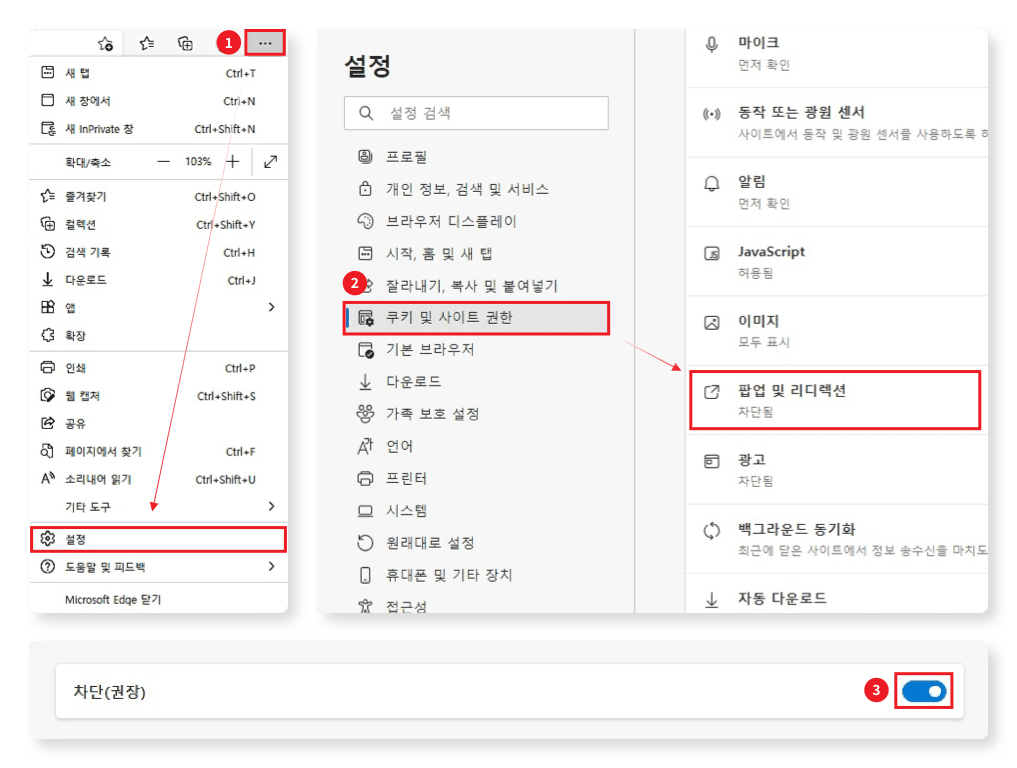
Chrome
① 오른쪽 상단 점3개 클릭 후 설정 클릭
② 왼쪽 메뉴 중 보안 및 개인정보 보호 클릭 → 사이트 설정 클릭
③ 팝업 및 리디렉션 클릭
③ 기본 동작에서 사이트에서 팝업을 전송하고 리디렉션을 사용할 수 있음 클릭
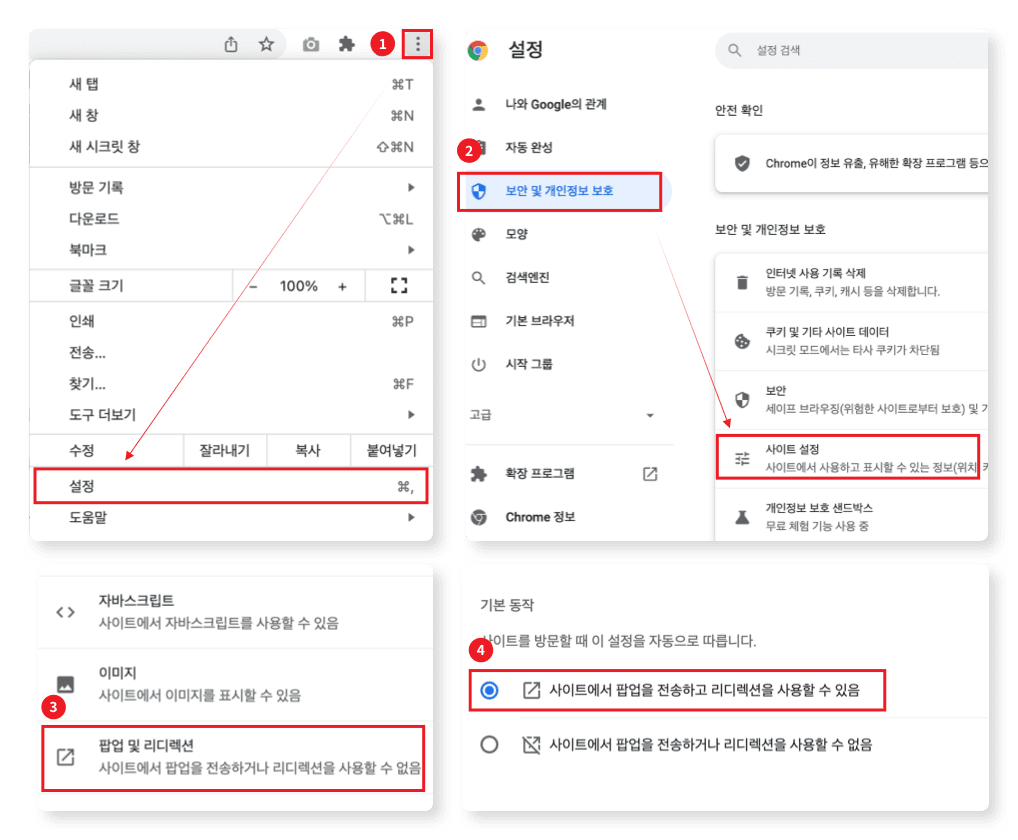
공동인증서
공동인증서
공동인증서는 인터넷 상에서 전자거래 등을 안심하고 사용할 수 있도록 해주는 사이버 거래용 인감증명서를 말합니다.
휴넷 평생교육원에서는 국가평생교육진흥원의 학사관리지침에 따라 개인 정보 보안과 대리 출석 차단 및 부정 행위 방지를 위해 공동인증서
로그인을 시행합니다.
학습과 관련된 강의수강, 시험응시, 성적조회 에서 공동인증서 로그인이 필요합니다. (*휴대폰 인증도 가능합니다.)
학습자분들께서는 아래 사항을 숙지하시고, 개강일 전에 미리 준비 하시기를 권장합니다.
| 로그인 방식에 따른 이용 가능 범위 | |
|---|---|
|
공동인증서 로그인 휴대폰인증 로그인 |
강의수강, 시험응시, 성적조회, 수강신청, 학습설계, 공지사항 (사이트 모든 기능 사용 가능) |
| ID/PW 로그인 | 수강신청, 학습설계, 공지사항(강의수강 등 학습 불가능) |
공동인증서 발급 방법
공동인증서가 있는 경우 (기존 인터넷뱅킹 이용자)
인터넷뱅킹을 이용하고 계실 경우, 해당 거래은행 인증 센터를 통해 공동인증서를 발급받으실 수 있습니다.
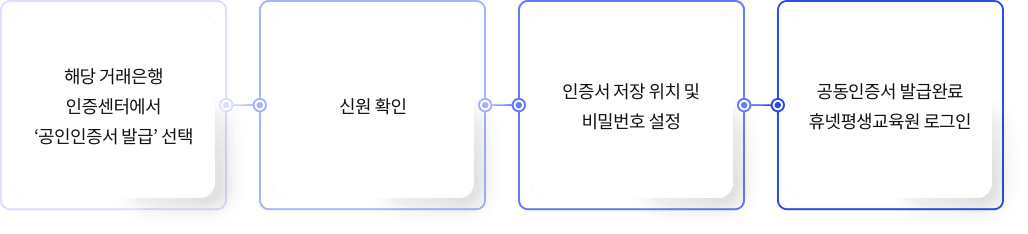
공동인증서가 없는 경우 (인터넷 뱅킹 미이용자)
- 인터넷뱅킹을 이용하고 있지 않으실 경우, 인증서 은행 또는 발급대행기관을 통해 발급받으시기 바랍니다.
- 발급대행기관을 통해 공동인증서를 발급 및 신청하시면 오프라인 방문이 필요합니다.
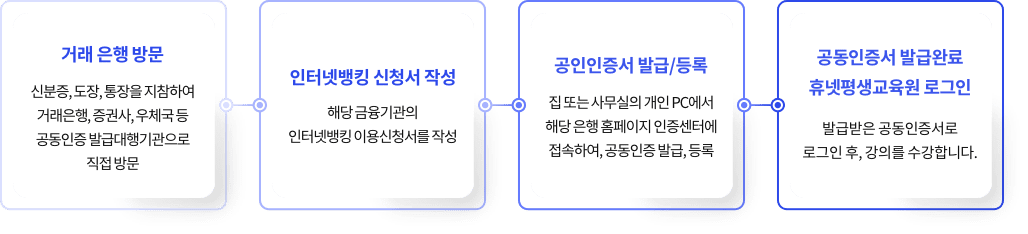
PC → 모바일 내보내기
1 인증서 내보내기
공동인증서가 설치된 PC(인증서가 담긴 USB를 연결한 상태)에서 인증서 내보내기 버튼을 눌러주세요.
2 비밀번호 입력
공동인증서를 선택하시고, 인증서 비밀번호 입력 후 확인 버튼을 눌러주세요.
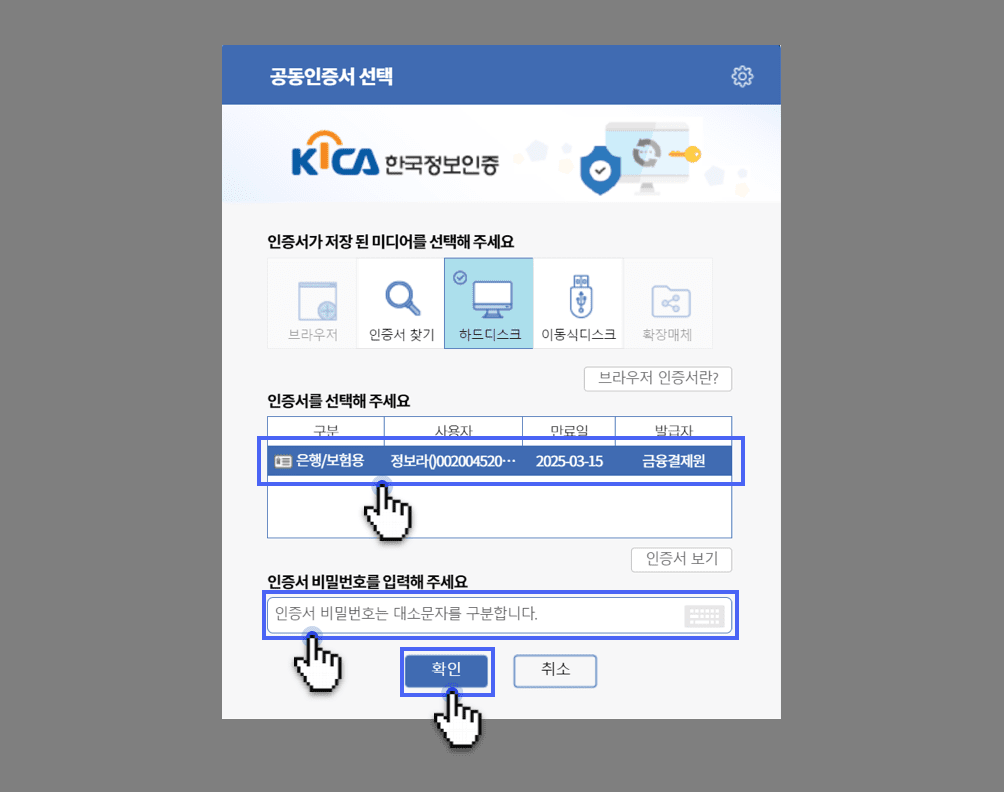
3 모바일 인증서 가져오기
모바일에서 휴넷평생교육원 APP 실행 후,
공동인증서 로그인 > 공동인증서 가져오기 버튼을 눌러 주세요.
4 PC에 인증번호 입력
모바일 인증번호를 PC에 입력 후, 확인 버튼을 눌러주세요.
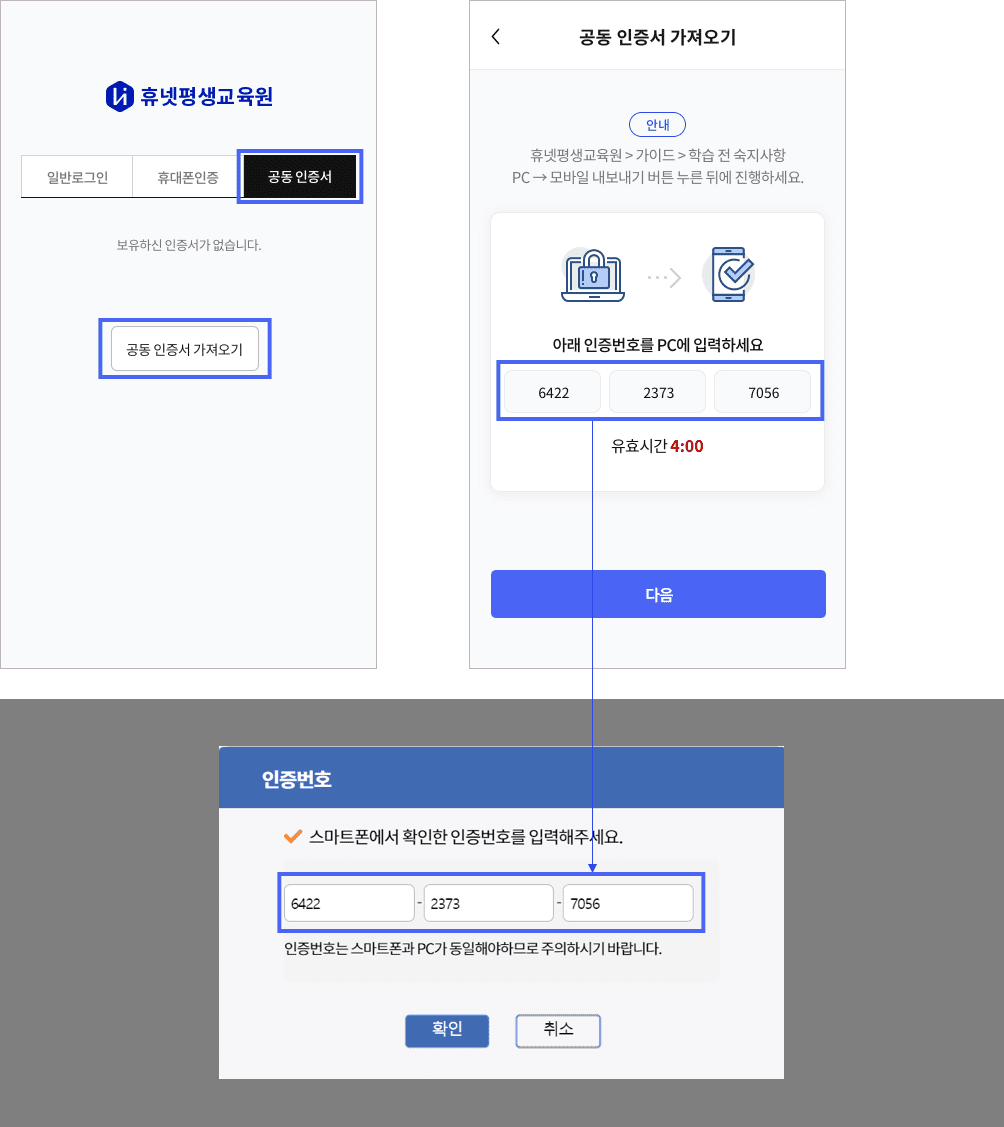
5 비밀번호 입력
모바일에서 인증서 비밀번호 입력 후,
인증서 가져오기 버튼을 선택해 주세요.
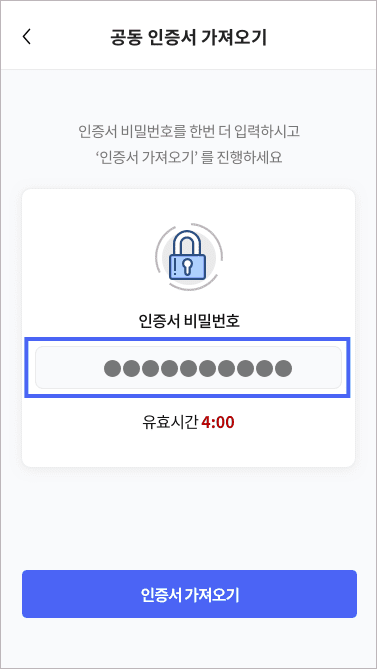
6 완료
정상적으로 완료되면,
‘인증서 가져오기를 완료했습니다.’ 메시지가 확인됩니다
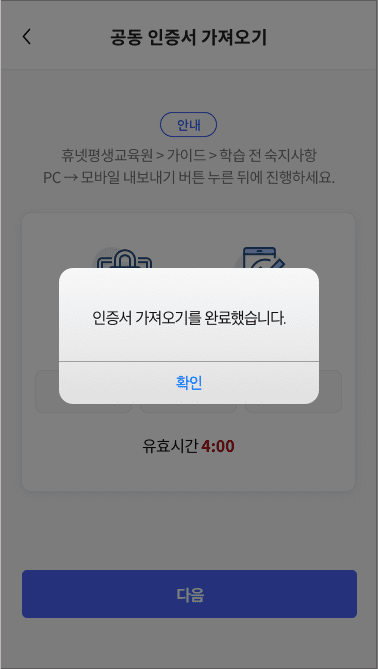
교안다운로드
교안 다운로드
개강 후 학습에 참고할 수 있는 교안을 하단 경로를 통해 PDF 파일 형태로 다운로드 받으실 수 있습니다.
방법>MY강의실 > 과목 학습 홈 > 자료실 > 강의 교안 다운로드
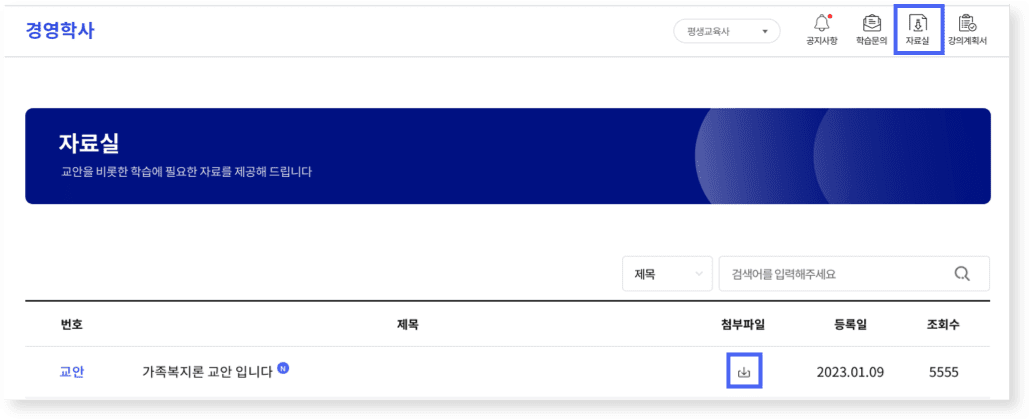
출석유의사항
PC 수강 유의사항
∙학습기간은 총 15주 과정으로, 학습 시작 후 매주 수요일마다 신규 강의가 2개씩 오픈됩니다. (출석인정기간 14일)
∙부족한 학습 시간 및 진도율(학습페이지)은 학습 기간 내 누적 가능합니다.
※ 8주 - 중간고사 / 15주 - 기말고사
※ 학습완료 후 반드시 진도반영 결과를 확인해주시기 바랍니다.
1. 출결현황 확인
∙ 총 학습시간 및 강의시간은 교과목 별 학습홈 → 출석 현황 → 출결 상태에서 확인하실 수 있습니다.
∙ 차시별로 [강의시간 대비 실시간 총 학습시간 100% 이상 + 학습페이지 전체 학습]인 경우 출석으로 인정됩니다.
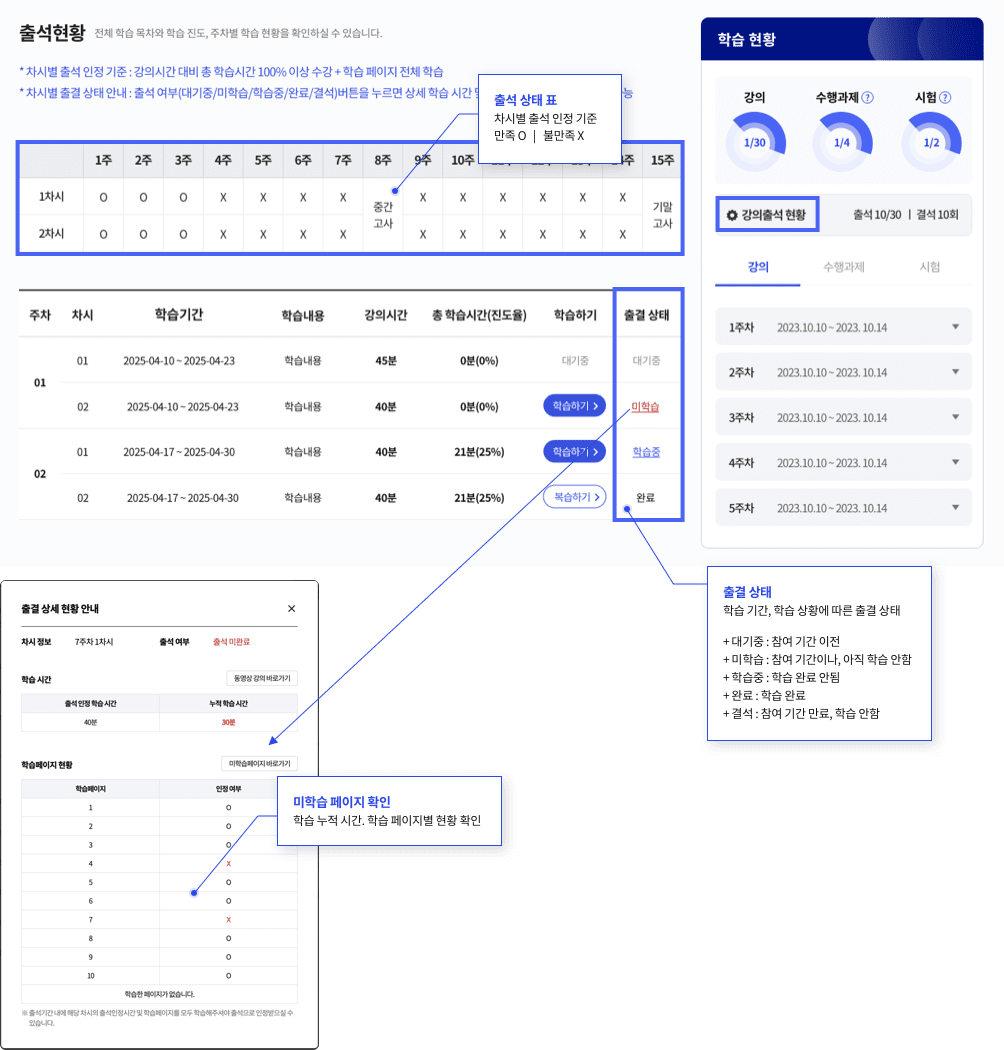
2. 미학습페이지 확인
∙ 동영상 강의창 상단에서 누적 시간 및 미학습페이지를 확인하실 수 있습니다.
∙ 부족한 학습시간이 없도록 마지막 학습페이지까지 학습하신 후 콘텐츠 상단의 닫기[X] 버튼으로 종료해주시기 바랍니다.
∙ 교과목 별 학습홈 출석 → 출결 현황 → 출결 상태 버튼을 클릭하시면 부족한 항목(누적시간, 미확인 페이지) 확인이 가능합니다.

모바일 수강 유의사항
휴넷평생교육원 모바일 앱(APP)을 통해서 출석과 강의 학습이 가능합니다.
출결현황 확인
∙ 총 학습시간 및 강의시간은 출결현황에서 확인가능 합니다.
∙ 모바일 환경(Wifi 및 인터넷 연결 상태)에 의해 진도 체크가 원활하지 않을 수 있으니 수강 완료 후, 반드시 출결 현황 결과를
확인해주시기 바랍니다.